AppleがOS X Server (El Capitan) でシステムリソースを高パフォーマンスのサービスに専属的に割り当てる方法を公開しています。詳細は以下から。
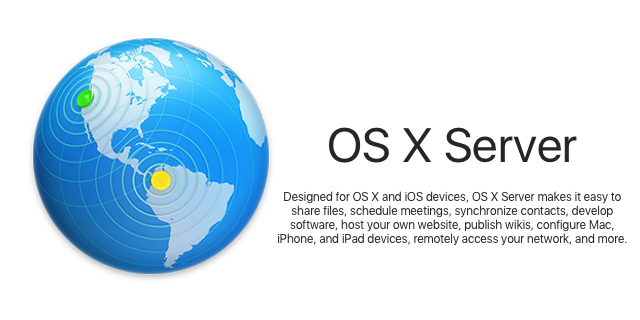
Appleは4月7日、サポートページ「Turn on performance mode for OS X Server」を更新し、OS X Server (El Capitan)でシステムリソースを高パフォーマンスのサービスに専属的に割り当てる方法を公開しています。
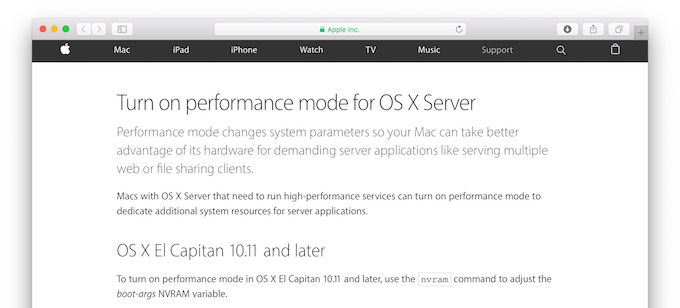
Performance mode changes system parameters so your Mac can take better advantage of its hardware for demanding server applications like serving multiple web or file sharing clients.
OS X El Capitan 10.11 and later
To turn on performance mode in OS X El Capitan 10.11 and later, use the nvram command to adjust the boot-args NVRAM variable.
設定方法
サポートページによるとOS X 10.11 El Capitan以降のOS X Serverではnvramコマンドを利用することで高パフォーマンスモードを確認、設定できるそうなので、ユーザーの方は公式サイトを確認してみてください。
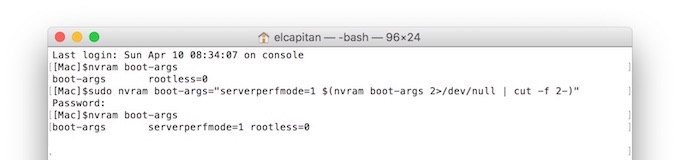
高パフォーマンスの確認方
OS Xが高パフォーマンスにあるかどうかはnvramコマンドにboot-argsオプションと付けることで確認でき、”serverperfmode=1”ならば既に高パフォーマンスモードが有効。
nvram boot-args
高パフォーマンスを有効
高パフォーマンスを有効にする方法は”serverperfmode=1”が重複しないように注意して。
sudo nvram boot-args="serverperfmode=1 $(nvram boot-args 2>/dev/null | cut -f 2-)"
高パフォーマンスを無効
高パフォーマンスを無効にする方法はnvramコマンドのDelete”-d”オプションを付けて。
sudo nvram -d boot-args
*”sudo nvram -d boot-args”を行うとSIP(rootless)などの設定も消えてしまうので注意して下さい。
OS X Server 2,400円
[appbox appstore id883878097]
関連リンク
- Turn on performance mode for OS X Server – Apple Support

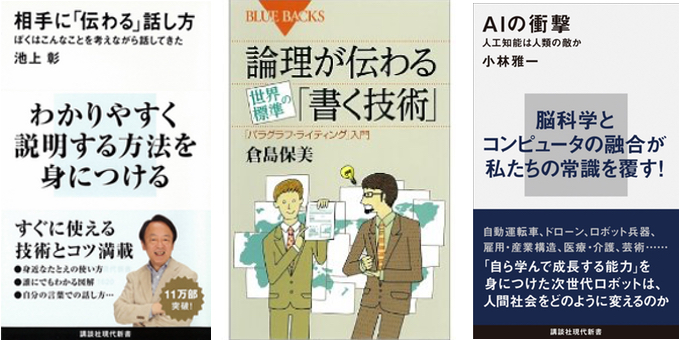
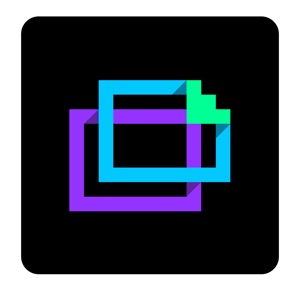
コメント